win11休眠唤醒假死
更新时间:2024-05-26 17:05:02作者:jiang
许多Windows11用户遇到了一个令人困扰的问题:当电脑处于睡眠模式时,无法唤醒或出现假死现象,这种情况让用户感到非常困惑和焦急,因为无法正常使用电脑。不用担心我们可以通过一些简单的方法来解决这个问题,让电脑重新恢复正常。接下来让我们一起来看看如何解决Windows11睡眠模式无法唤醒的问题。
1、如果正在黑屏无法唤醒,那只能用电源键强制重启。
2、重启后进入系统,右键开始菜单,打开“设备管理器”。

3、接着双击打开键盘或者鼠标设备。
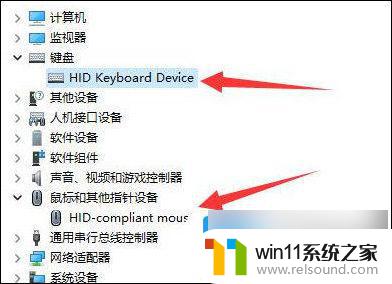
4、打开后,进入“电源管理”。勾选“允许此设备唤醒计算机”并保存。
5、之后我们只要使用选择的设备就能唤醒睡眠了。
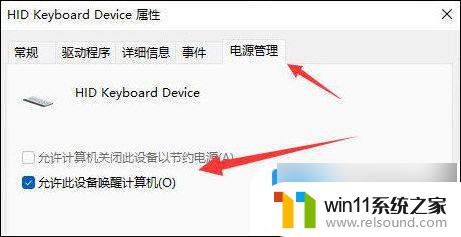
1、如果方法一无效,那建议直接禁用睡眠一劳永逸。
2、右键开始菜单打开“设置”。
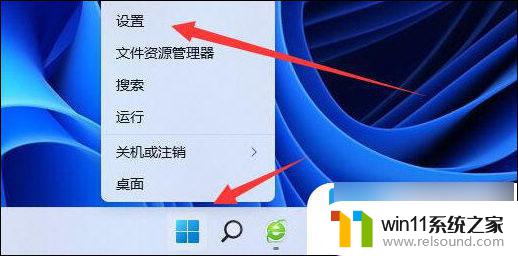
3、然后打开其中的“电源”。
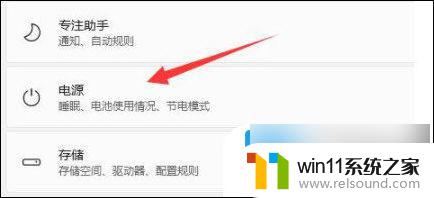
4、随后将睡眠选项都改成“从不”即可。
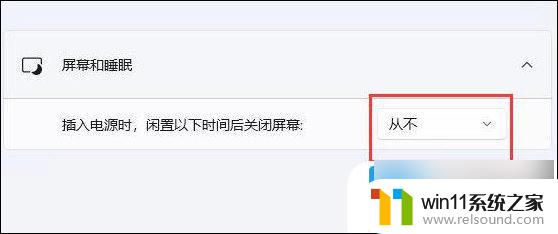
1、如果这睡眠连关都关不掉,那应该是系统的问题了。
2、建议重装一个完整版的win11系统,就能关闭它了。
以上就是Win11休眠唤醒假死的全部内容,如果您不清楚的话,可以按照以上方法进行操作,希望对大家有所帮助。
- 上一篇: 怎样让win11只搜索文件名而不搜索文件内容
- 下一篇: win11音响有电流声
win11休眠唤醒假死相关教程
- 更新完win11没有声音怎么回事 更新win11没声音如何解决
- win11玩绝地求生闪退如何解决 win11玩绝地求生闪退怎么回事
- 笔记本win11一直闪屏如何解决 win11一直闪屏怎么回事
- win11怎么显示此电脑 win11桌面显示此电脑的步骤
- win11怎么查看隐藏文件夹 win11如何查看隐藏文件夹
- win11电脑取消开机密码的方法 win11取消登陆密码如何操作
- win11怎么改变鼠标样式
- win11禁用驱动程序强制签名的方法 win11怎么禁用驱动程序强制签名
- win11所有文件都不能拖动怎么办
- win11无法找到声音输出设备
- win10默认显示更多选项
- win11系统扩展屏幕
- win11桌面黑屏但是能打开任务管理器
- win11设备管理器中没有蓝牙
- win11不能解压rar文件怎么办
- win11修改host文件
win11系统教程推荐